ActiveX 控件是一种可重用的软件组件,通过使用 ActiveX控件,可以很快地在网址、台式应用程序、以及开发工具中加入特殊的功能。如,StockTicker控件可以用来在网页上即时地加入活动信息......
2017-02-05 200 IE浏览器
手机猎豹浏览器最新版已经提供有收藏夹功能。猎豹浏览器更新到最新版本以后,就会出现这个了,我们是需要进行设置的,我们一起来看一下手机猎豹浏览器收藏夹怎么设置吧。
1、首先,我们点击打开刘猎豹浏览器,如果不是最新版本的话,就更新到最新的版本就好了。
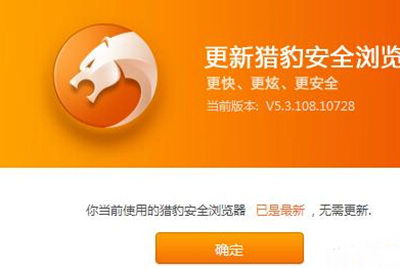
2、更新到最新版本以后,我们就打开浏览器,我们会发现有一个手机收藏夹的,我们就就可以点击一下。

3、点击以后,我们会看到,要是用这个手机收藏夹,我们是看到的二维码,扫描下载手机客户端的,我们就可以用了。
4、如果我们没有用的话,我们可以隐藏的,我们点击手机收藏夹,然后选择右键,选择隐藏手机收藏夹就可以了。
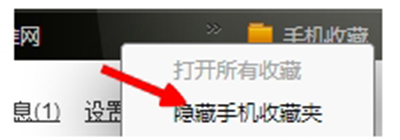
手机猎豹浏览器收藏夹怎么设置
5、隐藏了以后,我们就可以看到,这个界面上面就看不到任何关于手机收藏夹的信息了,我们就不用再看着不能用了。

6、如果我们还想使用这个手机收藏夹了,我们还是可以重新给打开的,我们就在收藏夹这一栏点击右键。
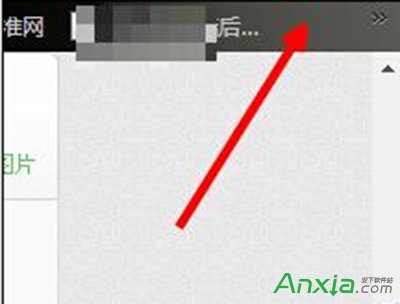
7、选择以后,是一个设置的界面的,我们会看到有一个手机收藏夹的,我们就点击一下显示就可以了。
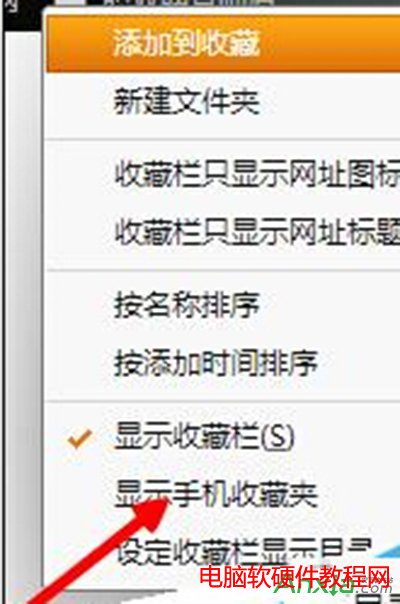
标签: 猎豹浏览器
相关文章

ActiveX 控件是一种可重用的软件组件,通过使用 ActiveX控件,可以很快地在网址、台式应用程序、以及开发工具中加入特殊的功能。如,StockTicker控件可以用来在网页上即时地加入活动信息......
2017-02-05 200 IE浏览器

这几天,相信很多用户在使用搜狗浏览器的时候,开启IE内核兼容模式时,会遇到崩溃的情况,这其实的win10推送的一次更新补丁KB3132372导致的。 搜狗浏览器兼容模式停止工作怎么办?......
2017-04-06 200 搜狗浏览器

浏览网页的时候可能一个不小心就把重要的页面关掉了,又记不起来网页的网址、标题什么的,这时候恢复最近关闭的网页功能就派上用场了,下面安下小编来教大家搜狗浏览器的恢复......
2016-10-02 200 搜狗浏览器

偶尔不小心把在 ie9同一窗口的某一个选项卡拉出了原窗口变成一个独立窗口,当这个网页还用得着暂时不能关闭,怎么把它合并到原窗口呢? 一、方法一:同样把它拉回去 1、把鼠标移......
2017-04-11 200 IE浏览器